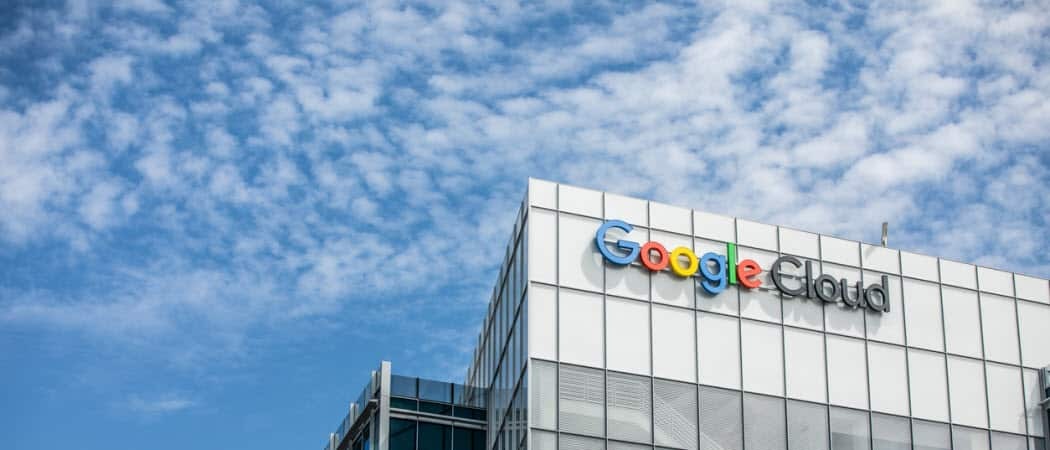Come eseguire Windows Update e aggiornare il PC usando Firefox
Microsoft Office Microsoft Directory Attiva Windows Xp Internet Explorer Firefox / / March 17, 2020
Ultimo aggiornamento il
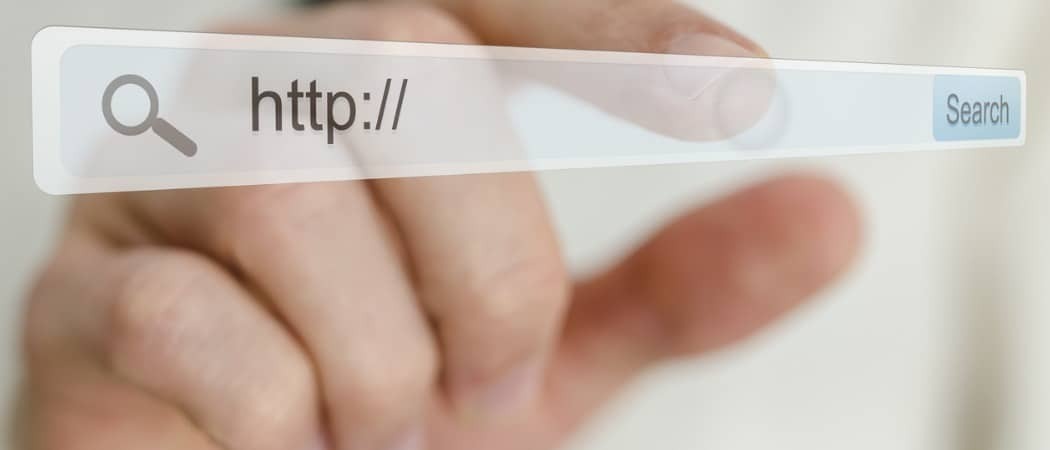
Ieri, quando scrivevo su Microsoft Office, volevo essere sicuro di avere tutti gli ultimi aggiornamenti. Il problema era che Firefox non funzionava con il sito di Windows Update. Internet Explorer è a portata di clic, ma che tipo di secchione sarei se avessi avuto tutti i problemi di aprire un browser completamente diverso solo per accedere a un sito?
Ecco, dopo pochi minuti di scavo, ho trovato un plug-in di Firefox che ti consente di aggiornare il tuo sistema Windows con il sito di Microsoft Update tramite Firefox. Grazie a questo componente aggiuntivo, non devo più aprire Internet Explorer solo per controllare il sito degli aggiornamenti di Microsoft. Va bene, onestamente tutto ciò che sta facendo è caricare IE all'interno di una scheda di Firefox, ma batte comunque con due diversi browser. Facciamo un salto dentro!
Il componente aggiuntivo, Scheda IE, può essere scaricato da addons.mozilla.org. Ecco alcune istruzioni per l'installazione rapida.
Come accedere ai siti di Internet Explorer come Microsoft Update utilizzando Firefox
1. ApertoFirefox e nella barra degli indirizzi genere nel https://addons.mozilla.org/en-US/firefox/addon/1419 (o fai semplicemente clic su questo link)
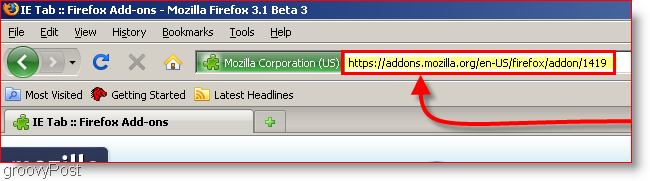
2. Una volta caricata la pagina Web, fai clic su Aggiungi a Firefox (Windows) collegamento per iniziare l'installazione quando viene visualizzato il prompt Installazione software ClicInstalla ora
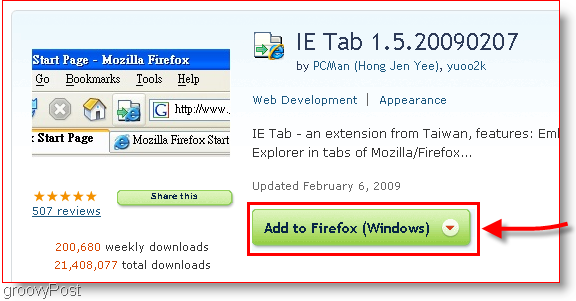
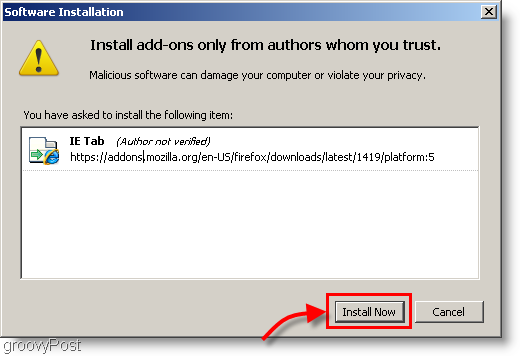
3. ClicRicominciaFirefox; Firefox dovrà riavviarsi per completare l'installazione
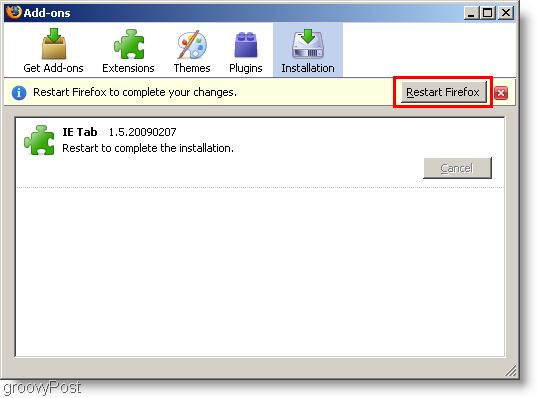
Tutto fatto! Ma se scegli di personalizzare ulteriormente, ci sono ancora alcune impostazioni che puoi regolare per rendere questo componente aggiuntivo adatto alle tue esigenze.
Per maggiore praticità, le funzionalità dei plug-in di un filtro di sito apriranno automaticamente qualsiasi sito dell'elenco in una scheda di Internet Explorer. Abbastanza groovy! Puoi anche usare manualmente il tasto destro del mouse menu di scelta rapida su "Apri Link nella scheda IE"Con qualsiasi collegamento ipertestuale che trovi in Firefox.
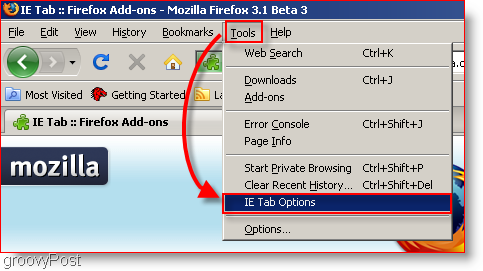
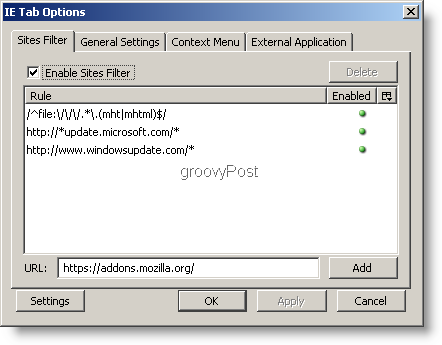
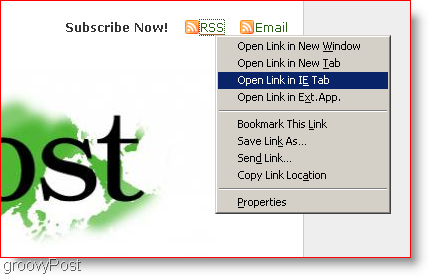
Come puoi vedere, questo plug-in non ti garantisce la totale libertà da IE in quanto puoi vedere la finestra IE all'interno della finestra della scheda Firefox tramite le barre di scorrimento extra non necessarie. È più come avere solo due browser in uno.
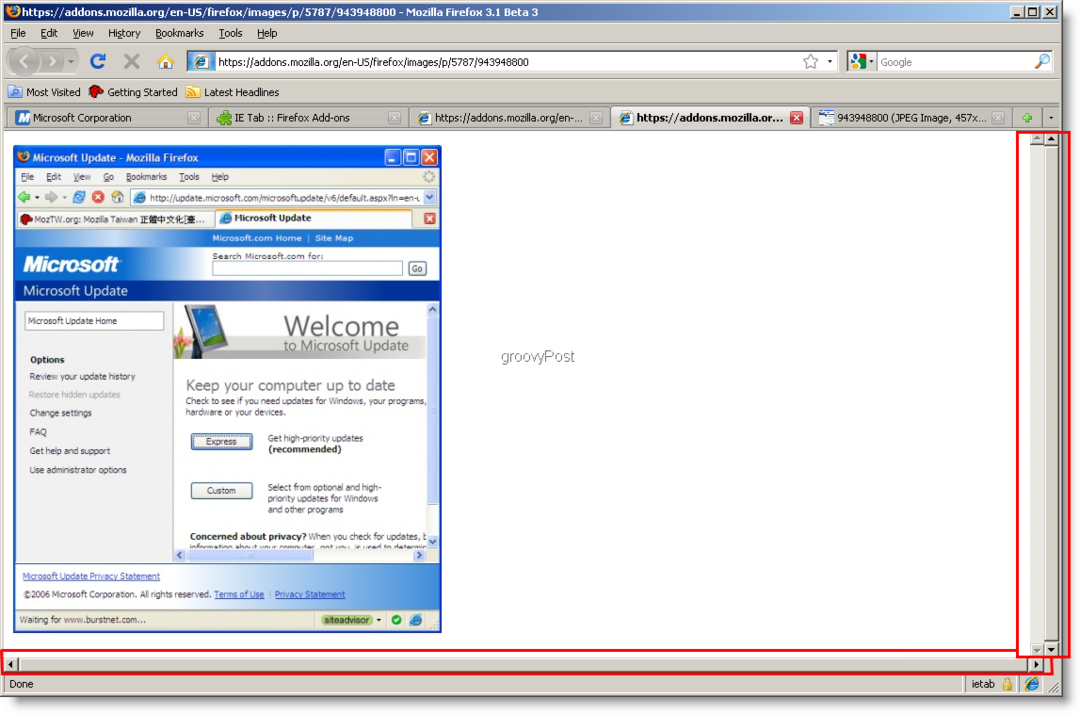
Spero sia stato utile! Divertiti a navigare su Internet e ora avrai bisogno di un solo browser per tutti i tuoi siti preferiti.